파워포인트 도형 투명도 조절하는 방법
아정당
2025.07.28
조회115
스크랩0
파워포인트를 만들 때,
강조하고 싶은 부분을 살리면서 뒤에 있는 정보도 살짝 비치게 하려면 투명도 설정이 꼭 필요한데요.
이번 글에서는 파워포인트 도형 투명도 설정 방법을 자세히 소개할게요.
1. 도형 투명도 기본 조절 방법
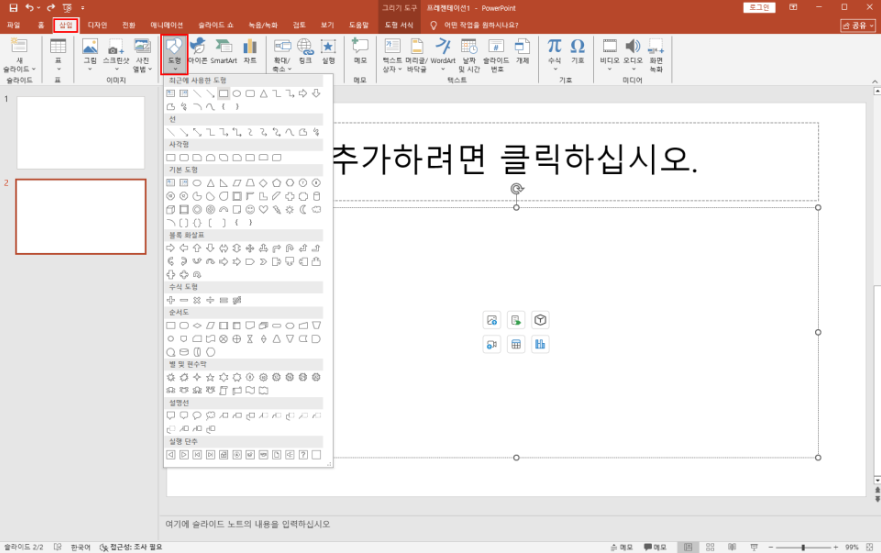
[삽입] → [도형] 메뉴를 클릭한 후 원하는 모양을 선택해 슬라이드에 드래그해 주세요.
그다음은 아래 순서를 따라 해보세요.
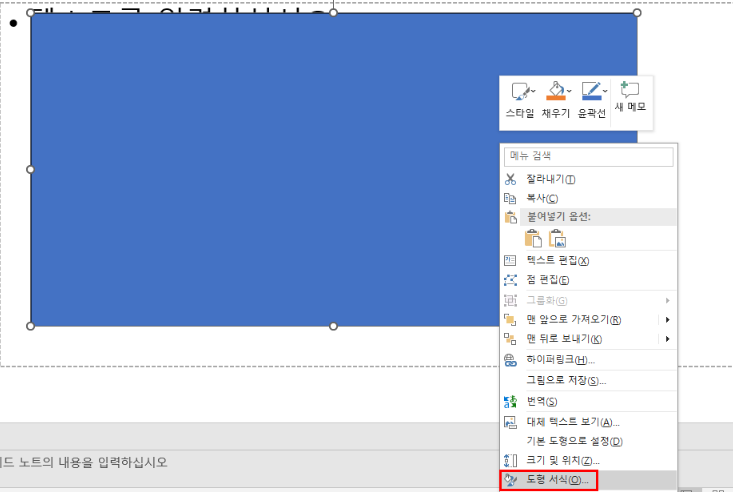
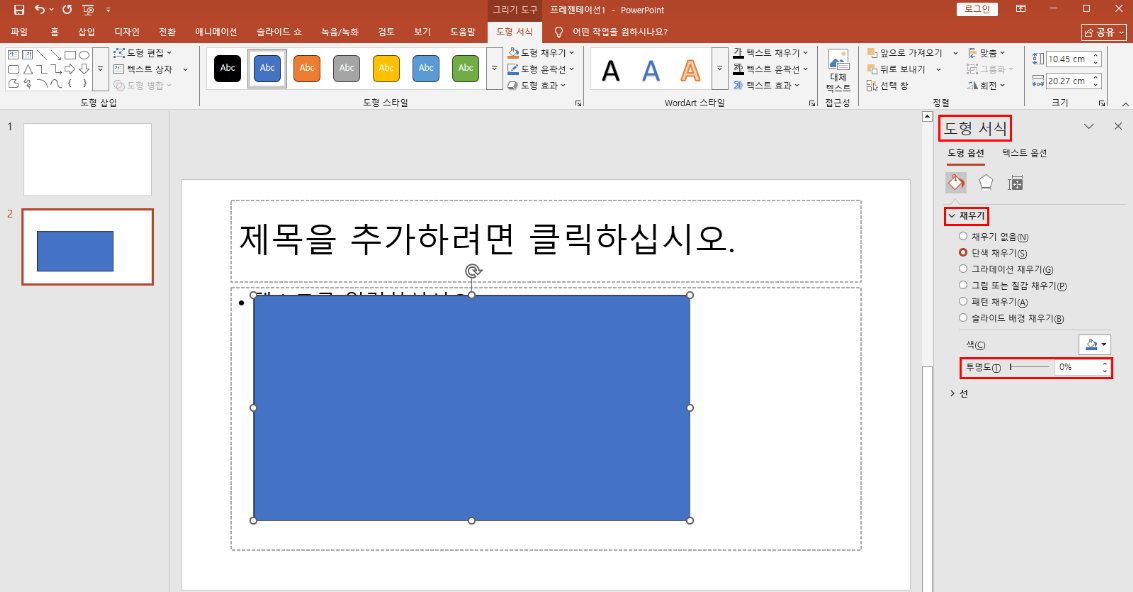
도형에 마우스 오른쪽 클릭
도형 서식 클릭
오른쪽 창에서 [채우기] 선택
투명도 조절 바를 드래그하거나 직접 숫자를 입력 (0% ~ 100%)
💡 10~25% 정도가 시각적으로 가장 부드럽습니다.
2. 이미지에 투명도 넣는 법
이미지는 직접적으로 투명도 설정이 어렵지만, ‘그림 또는 질감 채우기’ 기능을 활용하면 가능합니다.
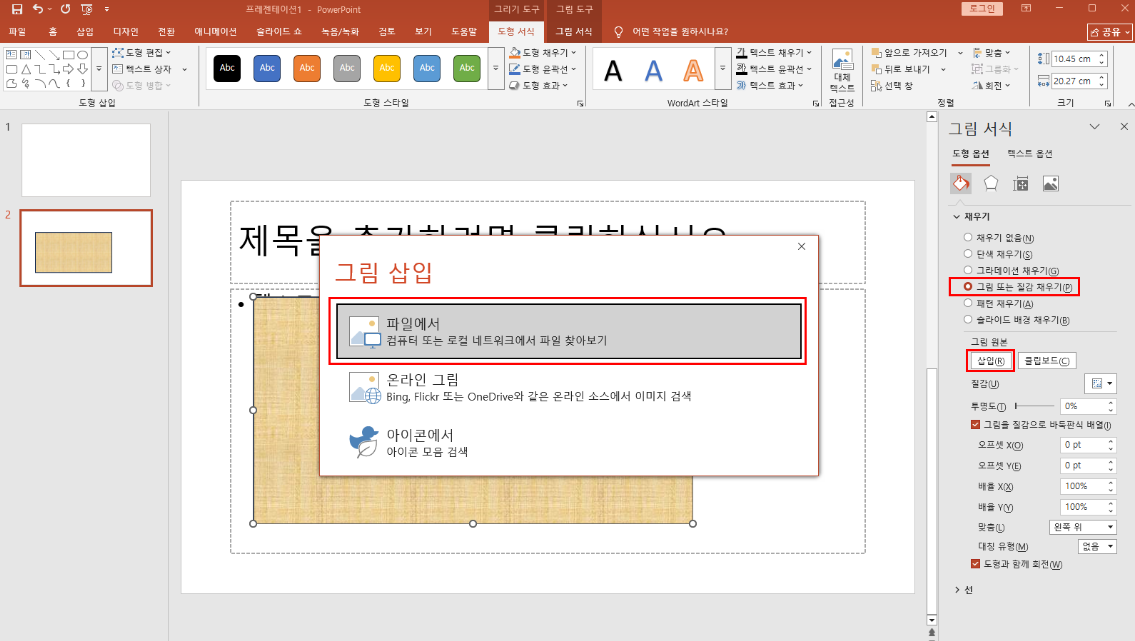
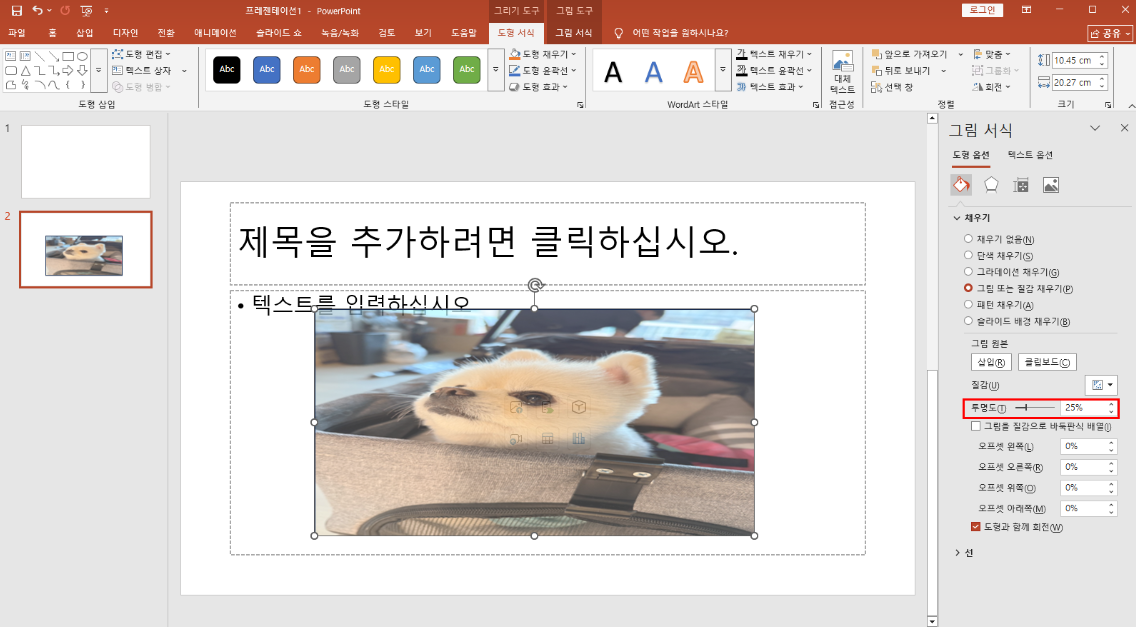
도형 삽입
채우기 → 그림 또는 질감 선택
‘파일에서’ 원하는 사진을 불러오기
하단 ‘투명도’ 수치로 조절
3. 텍스트에 투명도 적용하기
글자를 배경과 어우러지게 만들고 싶을 때 쓰는 방법입니다.
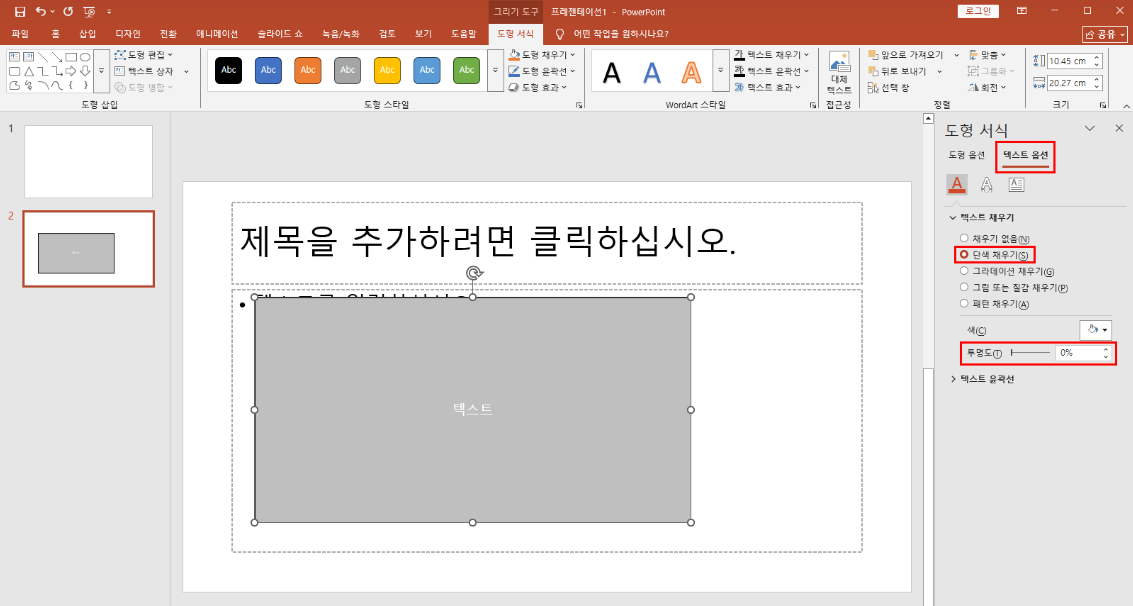
텍스트가 들어간 도형 선택
도형 서식 → 텍스트 옵션 탭 선택
채우기 → 단색 채우기
투명도 수치 조정 (10~40%)
✔ 오늘 내용 요약
항목 | 적용 방법 | 위치 |
|---|---|---|
도형 | 도형 서식 > 채우기 > 투명도 조절 | 우클릭 후 오른쪽 설정창 |
그림 | 도형 채우기 > 그림 또는 질감 채우기 > 투명도 | 도형 안에 사진 삽입 방식 활용 |
텍스트 | 텍스트 옵션 > 채우기 > 투명도 조절 | 텍스트가 포함된 도형 선택 시 사용 |
오늘은 파워포인트 도형 투명도 조절을 중심으로 이미지, 텍스트까지 알려드렸습니다.
슬라이드가 답답하게 느껴졌다면 이제부터는 투명하게 정리해보세요 :)
잠깐!
혹시 약정 끝난지 모르고 나라에서 정한 지원금
'최대 128만 원 + @' 놓치고 있지 않나요?
그렇다면 아래 내용 10초만 읽어보세요!
파워포인트 도형 투명도 조절, 파워포인트 도형 투명도 설정, 파워포인트 도형 투명하게









 셀프 바로가입
셀프 바로가입 실시간 카톡 상담
실시간 카톡 상담 전화상담
전화상담